Datenbank - Listen- und Einzelansicht
Erfahren Sie in diesem kurzen Tutorial, wie sie in der Aktivität Datenbank zwischen der Listen- und der Einzelansicht wechseln.
Klicken Sie auf den Namen der Aktivität, um die Datenbank zu öffnen.
Je nachdem, welche Felder in der Datenbank angelegt wurden bzw. welche Datenbankvorlage gewählt wurde, werden Ihnen bisher getätigte Einträge bzw. Fotos in der Listenansicht angezeigt. Sie erkennen diese Einstellung am Eintrag Listenansicht in einem Drop-down-Menü.
Innerhalb der Listenansicht können Sie sich über die Suchfunktionen gezielt Einträgen anzeigen lassen und über einen Haken die Erweiterte Suche aktivieren.
Um sich die Einträge einzeln anzeigen zu lassen, wechseln Sie im entsprechenden Drop-down-Menü auf Einzelansicht. Zur Einzelansicht gelangen Sie auch, wenn Sie das Drei-Punkte-Menü des Eintrags aufrufen und auf Mehr anzeigen klicken.
Beachten Sie:
- Manche Datenbankkonfigurationen besitzen in der Einzelansicht eine Kommentarfunktion, über die Kommentare zu einem bestimmten Eintrag getätigt werden können.
- Manche Datenbankvorlagen zeigen den Namen des Erstellers bzw. der Erstellerin, das Erstellungsdatum sowie das Datum der letzten Bearbeitung des Eintrags ausschließlich in der Einzelansicht an.
Dies könnte Sie auch interessieren...
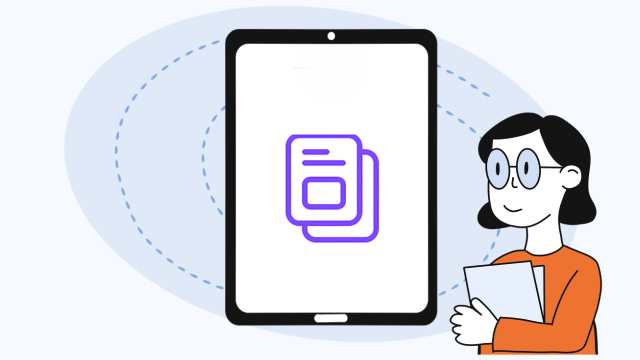
Datenbank – Vorlage importieren
Die Datenbank bietet die Möglichkeit, Datenmengen strukturiert zu speichern und mit der Suchfunktion schnell wieder zu finden. In der Lernplattform finden Sie viele Vorlagen für Datenbanken, die Sie sofort nutzen können. Hier zeigen wir Ihnen Schritt für Schritt, wie das geht.


